


Premiere Pro 2020 ou 2021
Antes de começar a editar, certifique-se de que está a utilizar o Premiere 2020 ou 2021. Para começar, pode usar o nosso modelo de projeto Premiere.
Quando importar o vídeo, o som estéreo estará associado ao proxy. Desvincule o áudio e substitua-o pelos stems de áudio fornecidos. Não use clipes imbricados ou incorporados nas suas versões.
Atualização: certifique-se de que a resolução da sua sequência coincide com a resolução do proxy ou, quando necessário, clique com o botão direito do rato no proxy. NÃO clique em "Scale to Frame Size". Não escale a imagem no proxy para 150% para preencher o fotograma. Temos peças que vêm com 23,976 fps, 24 fps, 25 fps etc., pelo que a sua edição tem de ser coincidente para garantir que não surgem problemas durante o processo de conformidade final.
Evite utilizar qualquer correção de cor ou efeitos de luminosidade/contraste na sua edição. Quando estabelecemos a conformidade com o ficheiro com a resolução completa, o vídeo já é final e tem a coloração certa, pelo que adicionar efeitos adicionais irá afetar a imagem final.
Inclua um Sync Pop de um fotograma de barras e tom (incluído no modelo na pasta SEQUENECE ASSETS) exatamente na marca 00:59:58:00. O primeiro fotograma de ação da sua montagem deve começar exatamente na marca 01:00:00:00. Será melhor se a sua sequência começar exatamente na marca 00:59:58:00 para efeitos de exportação.
Ao contrário de outros workflows de trailers, em que as montagens provêm de cortes finais, dailies e outros, todos os nossos materiais podem ser criados com o AV final. Isto significa que podemos trabalhar com os stems de áudio finais dos filmes/episódios. Dado que se trata da mistura final das pistas, teremos a vantagem de ter todas as gravações ADR, os sons incidentais (foley), as reverberações e qualquer outra intenção artística integrada pelos produtores de conteúdo, bem como elementos aos quais não teríamos normalmente acesso antes da montagem final. Por este motivo, é fundamental que trabalhe com os stems 5.1 fornecidos para os diálogos e efeitos sonoros.
Quando trabalhar com stems 5.1, mantenha-os juntos numa pista 5.1 no Premiere. Não os divida em mono e comece a eliminar pistas, porque pensa que as mesmas não são "úteis". Podem existir ruídos de ambiente, vozes de ambiente (walla) ou reverberações muito subtis que são importantes para os criativos. Além disso, a ausência de um canal pode originar conflitos no processo de mistura de áudio. **Nota: se configurar a sua sequência em estéreo, o Premiere ira realizar automaticamente um downmix do áudio 5.1 para áudio estéreo durante a edição. Por esse motivo, terá um som e uma configuração em estéreo.
Se só estiverem disponíveis stems estéreo estes poderão ser usados como substitutos.
Quando organizar as suas pistas dentro de uma sessão, agrupe-as por tipo com os diálogos primeiro, os efeitos sonoros no meio e a música no fim.
No exemplo seguinte, pode ver que as pistas da parte de cima foram usadas para diálogos 5.1, o grupo seguinte de pistas para stems 5.1 de efeitos sonoros, as seguintes para os efeitos sonoros e sonoplastia e as últimas para música. Ter as pistas organizadas desta forma e não em sobreposição com outros «tipos» de áudio permite uma transição para o processo de mistura de áudio sem problemas.
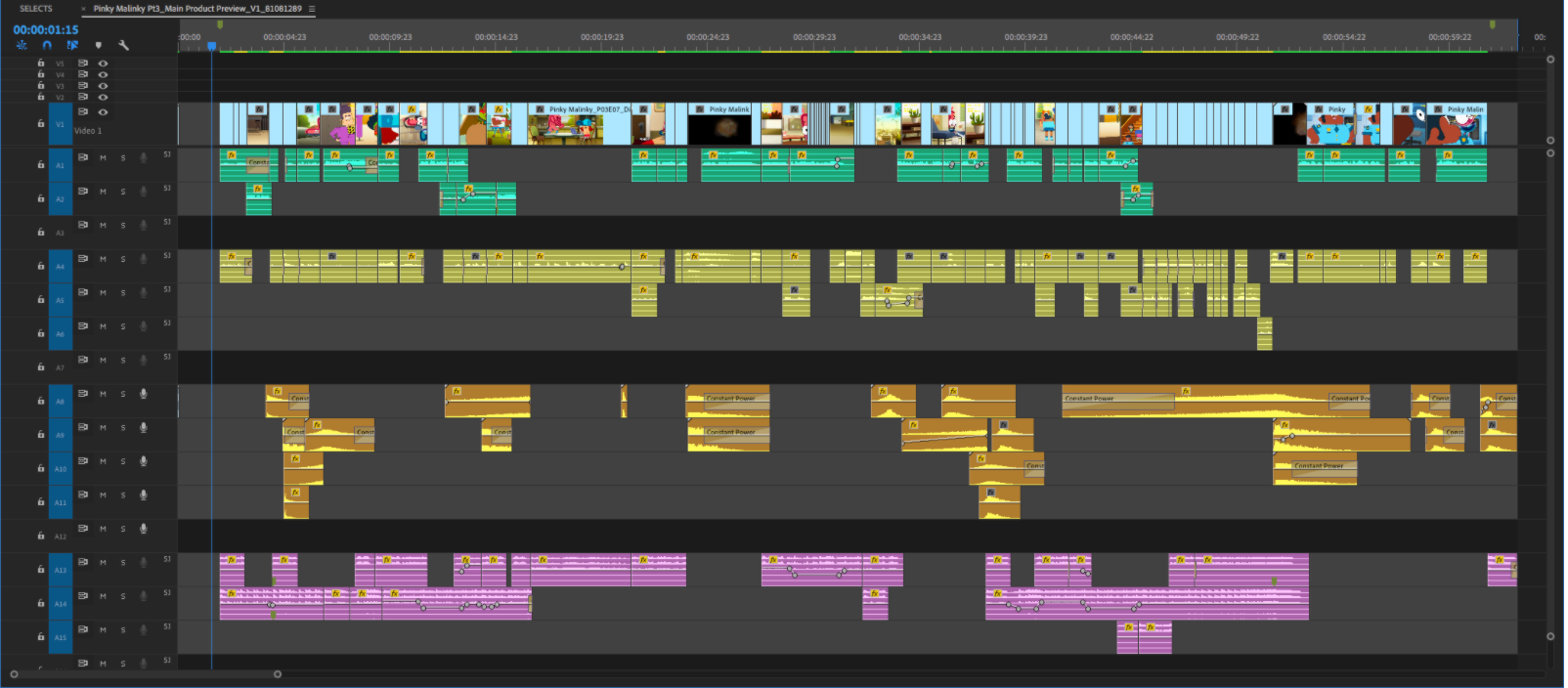

*Quando editar diálogos e outros clipes de áudio, estes últimos deverão ser recortados conforme a seguir ilustrado
*NÃO FAÇA ISTO.
O tema principal e as cues das músicas usados no título estão disponíveis para utilizar nas pré-visualizações, salvo especificação em contrário. Também temos licenças relativas a várias bibliotecas gerais de música, pelo que pode usar qualquer pista do respetivo serviço. As cues das músicas licenciadas usadas nos nossos títulos nem sempre estão disponíveis, pelo que deverá recorrer primeiro às pistas nas bibliotecas e temas/bandas sonoras.
Para música e bibliotecas de efeitos sonoros (SFX), use esta ligação para ver todas as opções e pontos de contacto para inícios de sessão. A maior parte das nossas bibliotecas de música também incluem secções de SFC prontas a usar e transferir.
Para transferir mais efeitos sonoros, aceda à Custom Sound Effects Library aqui e use as opções para transferir da Google Drive aqui.
Se estiver a trabalhar num título internacional, lembre-se de incluir as legendas burnt-in nas suas exportações.
Utilize o design do título de um programa para finalizar a montagem (apenas para a pré-visualização para produto principal). Se o título principal for demasiado curto, ou se não funcionar para efeitos de montagem, contacte um editor assistente que lhe irá sugerir outro visual para o título.
Ao criar a peça de pré-visualização para produto principal, tenha cuidado com as margens de segurança. Não aplicável à peça pré-visualização para produto de 30 segundos. Tente evitar que as personagens principais, a ação e o texto fiquem tapadas pelos metadados no canto superior esquerdo/direito do ecrã. Use este modelo de alinhamento à esquerda para verificar as margens de segurança. Se a filmagem for suficientemente curta e não se tratar um momento essencial do trailer, a sobreposição é aceitável. É também necessário ter em atenção os países que utilizam o texto alinhado à direita, pelo que a opção ideal é tentar manter as informações importantes (como texto) no centro do ecrã. Não crie títulos descentrados. Eis o Modelo de alinhamento à direita se precisar de usar como referência, mas não é necessário respeitar tão estritamente como o modelo de alinhamento à esquerda.
Quando chegar a uma versão quase final do trailer para produto principal (normalmente, por volta da terceira versão), exporte uma referência visualizável que inclua o modelo de cartaz como transparência alfa. Esta será partilhada internamente como verificação de segurança.
Aqui encontra a versão PSD do modelo de cartaz.
Ao criar a versão vertical para o trailer para produto de 30 segundos, compare-a com esta sobreposição, para garantir a integridade da intenção criativa.
Se o plano em questão envolver um ator, a nossa diretiva e NUNCA virar , porque temos de perguntar ao ator se deseja aprovar ou rejeitar esta modificação do seu rosto. Nestes casos, decida com bom senso. Sabemos que nem sempre tudo corre como previsto, por isso, não hesite em contactar a nossa equipa caso necessite de feedback. Se uma cena que inclua um ator for essencial para a narrativa e se esse ator ficar tapado pelos metadados, mantenha a imagem como está. Se o ator não aparecer no plano, pode virar a imagem.
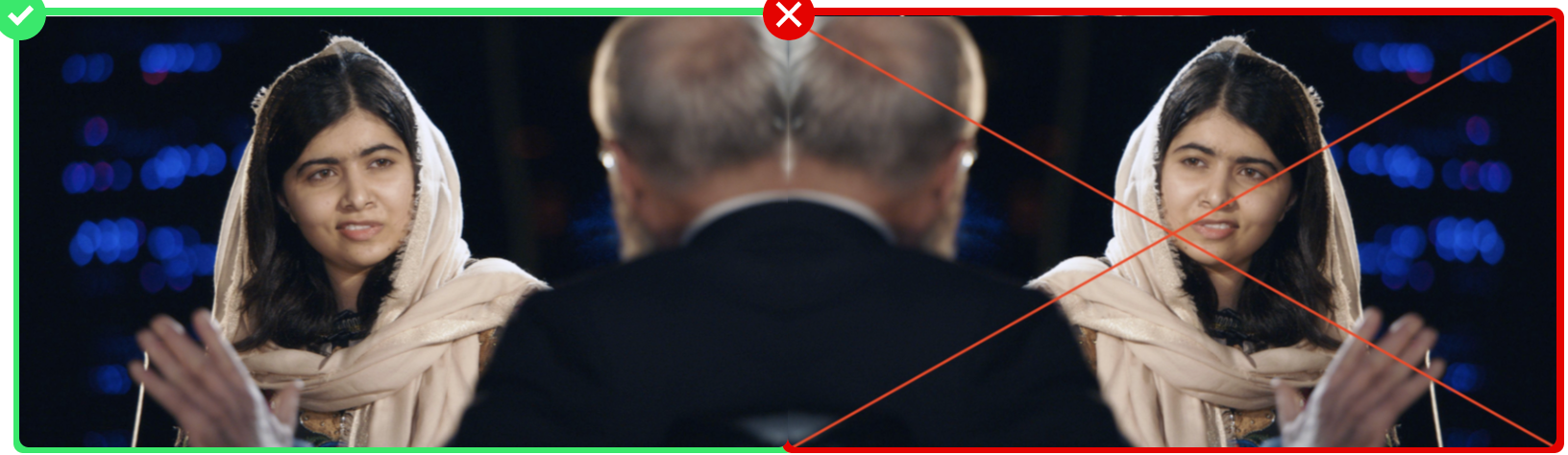

Quando lhe é atribuído um título para trabalhar, é partilhada consigo uma pasta da Google Drive, com tudo o que necessita para começar. Na pasta do título terá as subpastas seguintes:

Codec AV: Codec ProRes LT
Estrutura do nome do ficheiro: [TITLE]_[SEASON]_[TYPE]_[VERSION]_[MID]
O título do produto
O número da temporada, se aplicável
O Movie ID pode ser encontrado no nome do ficheiro do proxy do vídeo fornecido na pasta de preparação de títulos (por exemplo, Dance and Sing With True_80996626_S01E06_Grizbot Groove_proxy.mov
Que tipo de vídeo, por exemplo, pré-visualização para produto Vertical, pré-visualização para produto principal
Iteração do vídeo
Consulte a secção Configuração de fornecedores de som
Última atualização: 06-05-2025